系列文章目录
一、nacos中新增命名空间(可以跳过使用默认)
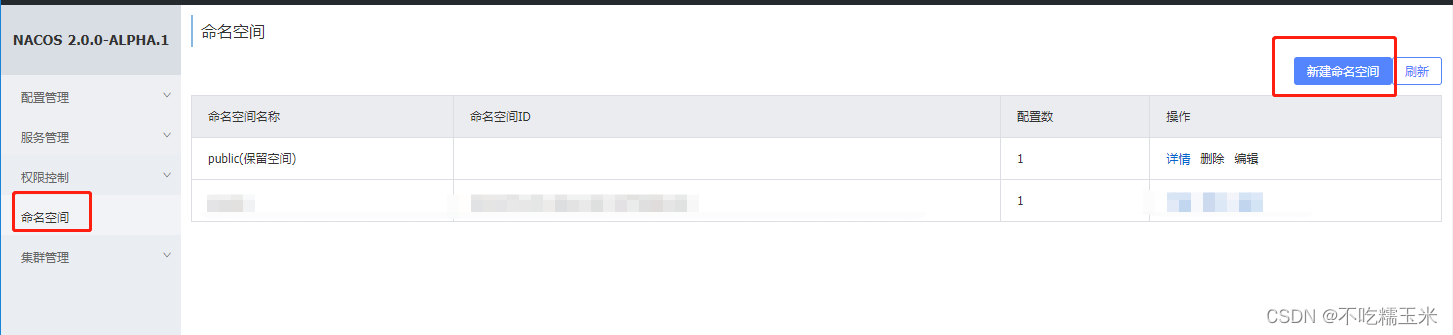
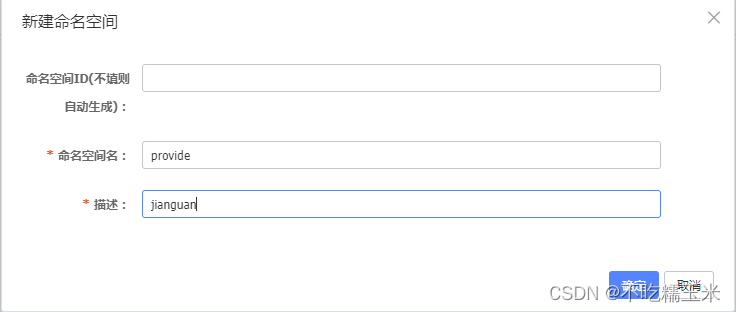
随便填
二、在nacos中添加配置
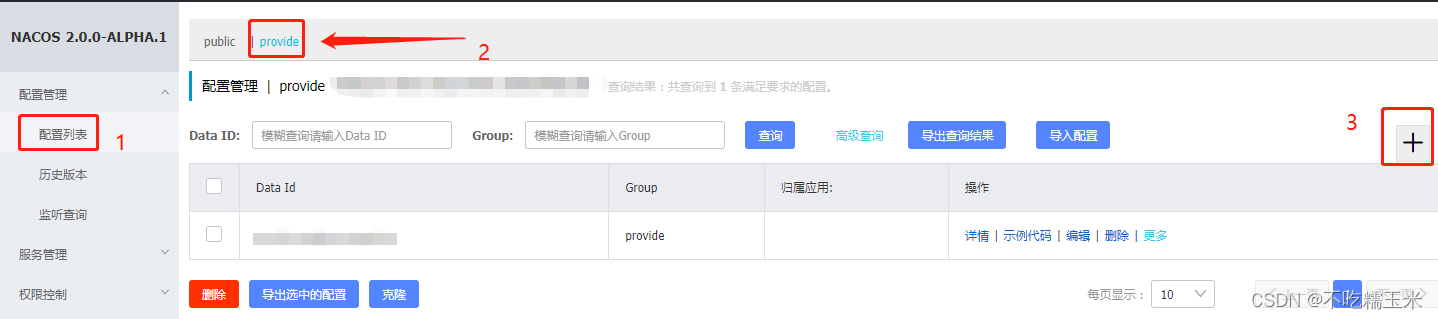

需要注意的是这里properties格式的配置文件需要使用TEXT
三、修改springCloud
在pom.xml中添加依赖
<dependency>
<groupId>org.springframework.cloud</groupId>
<artifactId>spring-cloud-starter-alibaba-nacos-config</artifactId>
<version>0.2.1.RELEASE</version>
</dependency>
添加bootstrap.properties 这里使用 bootstrap.xxx yml properties 都可以
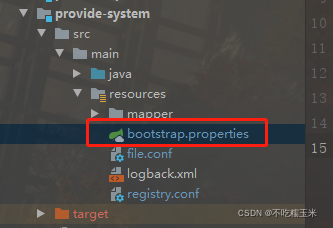
不再需要application.xxx
修改bootstrap.properties
#配置文件名字
spring.application.name=provide-system
spring.profiles.active=dev
#Nacos注册地址
spring.cloud.nacos.discovery.server-addr=127.0.0.1:8848
#Nacos配置文件地址
spring.cloud.nacos.config.server-addr=127.0.0.1:8848
#name_space
spring.cloud.nacos.config.namespace=00af3297-87b3-4dca-b445-30f59d481e90
#配置文件格式
spring.cloud.nacos.config.file-extension=properties
#分组
spring.cloud.nacos.config.group=provide
四、验证
启动完成
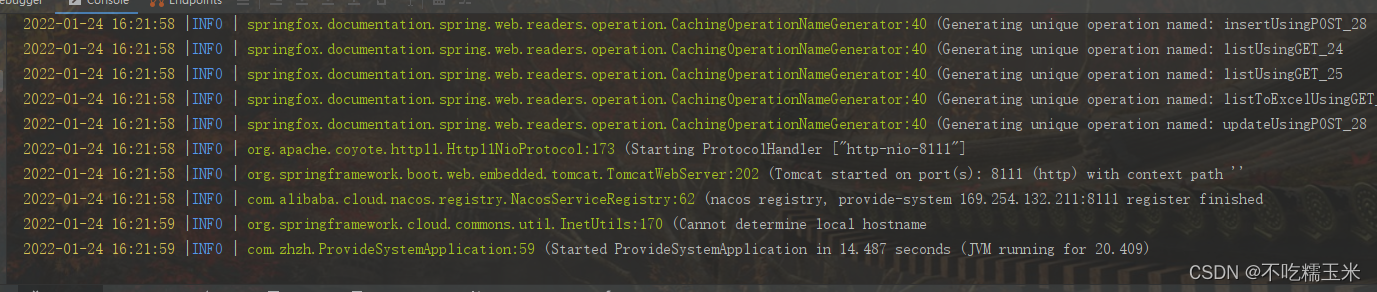
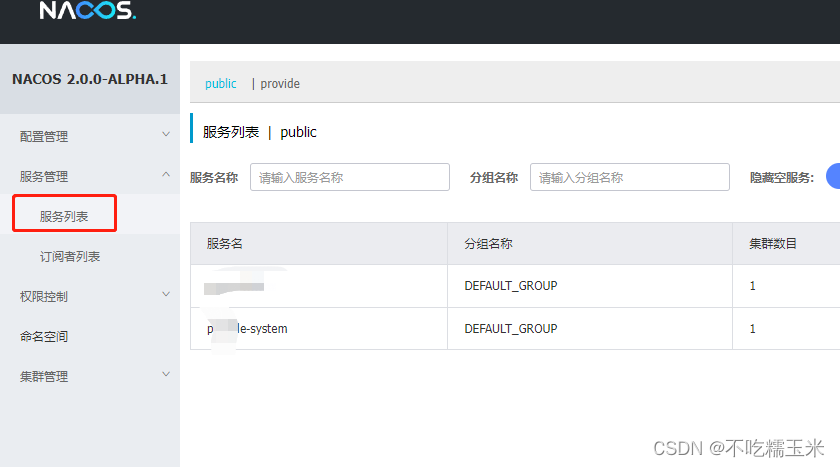
已经在注册到nacos
测试接口
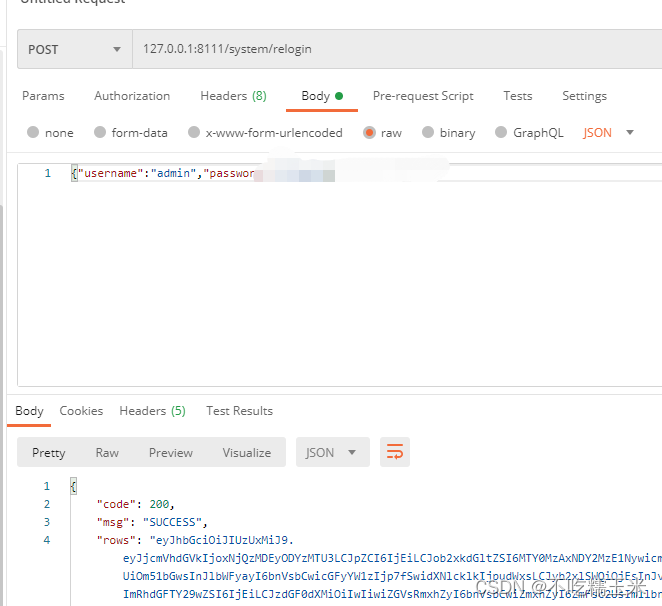
正常返回
版权声明:本文为weixin_45352783原创文章,遵循 CC 4.0 BY-SA 版权协议,转载请附上原文出处链接和本声明。